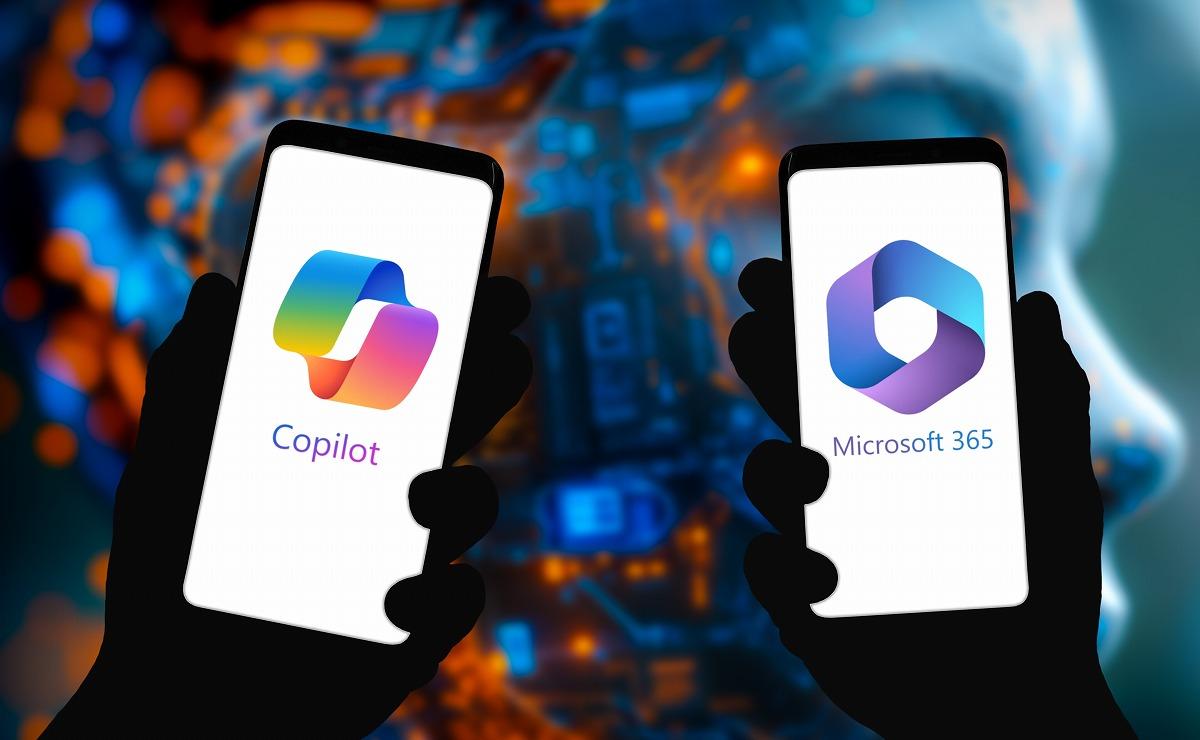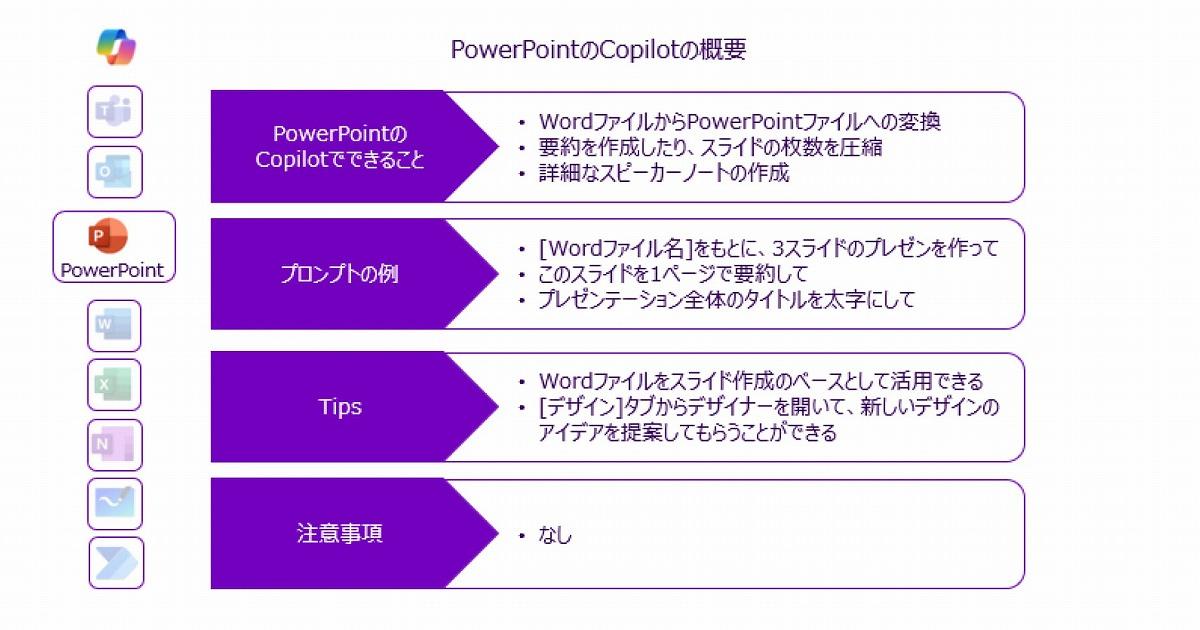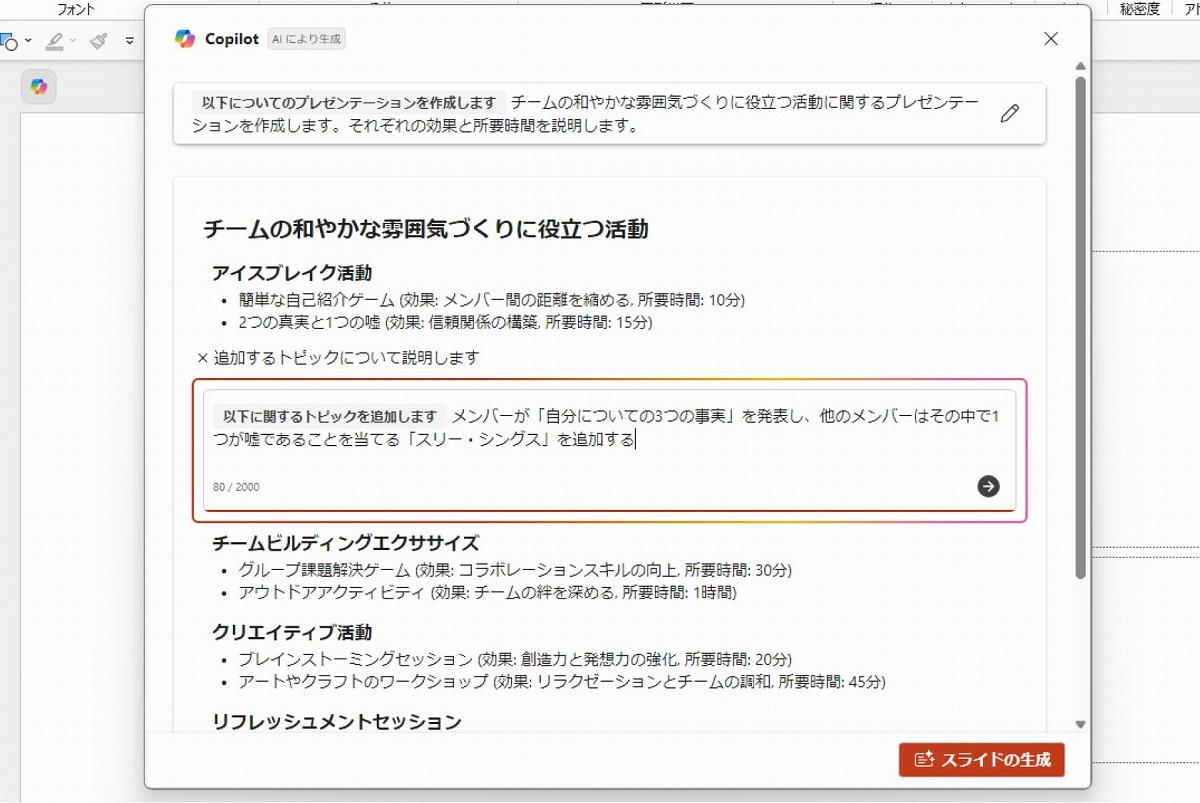- 会員限定
- 2024/11/14 掲載
アクセンチュア流「Copilot×パワポ」活用術、タイパ抜群の資料作成方法とは?
連載:アクセンチュアが実践するMicrosoft Copilot活用術
堺 勝信(さかい・かつのぶ)
アクセンチュア ビジネス コンサルティング本部 データ&AIグループ
マネジング・ディレクター
北海道大学教育学部卒。企業の経営課題だけでなくその先の社会課題も解決してよりよい未来を創ることをパーパスとしながら、AIグループのAIアーキテクトチームリード 兼 ジェネレーティブAIの日本リード 兼 ビジネス コンサルティング本部でのディスアビリティ・インクルージョンリードを担当。著書に『生成AI時代の「超」仕事術大全』(東洋経済新報社刊)がある。
佐々木 三泰(ささき・みつやす)
アクセンチュア ビジネス コンサルティング本部 データ&AIグループ
アソシエイト・ディレクター
早稲田大学大学院理工学研究科電気工学修士課程修了。AI Hub プラットフォームを基軸としたAIを基幹システムに組み入れるためのシステム構想立案から実装までを受け持つ一方、AIソリューションの導入プロジェクトのプロジェクトマネジャーを担当。著書に『生成AI時代の「超」仕事術大全』(東洋経済新報社刊)がある。
西島 沙織(にしじま・さおり)
アクセンチュア ビジネス コンサルティング本部 データ&AIグループ
シニア・マネジャー
明星大学情報学部卒。通信・ハイテク、官公庁、製造等の業界に対して、基幹業務システムの構想段階から実装までを担当。ジョイントベンチャー設立における分析基盤構築などを通じ、データ・AI利活用支援業務に従事するほか、自社内での生成AI活用企画・推進を実施。
平岡 将史(ひらおか・まさし)
アクセンチュア ビジネス コンサルティング本部 データ&AIグループ
コンサルタント
大阪大学大学院工学研究科電気電子情報工学専攻修士課程修了。ディープラーニングを用いた動画検索や生成AIを用いたシステム運用保守改善など、幅広いAIソリューションのPoCプロジェクトを担当。
高野 拓海(たかの・たくみ)
アクセンチュア ビジネス コンサルティング本部 データ&AIグループ
アナリスト
慶應義塾大学開放環境科学専攻修士課程修了。通信業界におけるデータ分析モデルの開発及び運用業務に従事するほか、社内での生成AIを用いた業務効率化の支援を担当。
李 相雲(い・さんうん)
アクセンチュア ビジネス コンサルティング本部 データ&AIグループ
アナリスト
韓国、Dongyang University産業工学科卒。ドライブレコーダーで撮影された事故データを分析し、事故の査定に必要な情報を自動で抽出するシステムの運用保守を担当。
プレゼン資料の自動作成や理解も可能に
PowerPointでは、(1)作成、(2)編集、(3)理解、(4)質問 の4つのシチュエーションでCopilotを使用することができる。(1)の「作成」では、プレゼンテーションの下書きの新規作成ができる。ユーザーが自然言語を使うときのみ下書きを生成することもでき、Wordファイルを基に生成すれば作成したいプレゼンテーションに近づけることができる。
(2)の「編集」では、既存のプレゼンテーションの編集をしてくれる。具体的には画像の追加や、フォントサイズやカラー、スタイルの一括変更、スライドをセクションで分けることなどができる。
(3)の「理解」では、ページ数の多いプレゼンテーションの要約を作成したり、指定した項目の説明をしたりすることができる。
(4)の「質問」では、プレゼンテーションの内容に加え、資料作成のポイントなど直接そのプレゼンテーションの内容に関係のない一般的なことについてもChatGPTのように質問することができる。
アクセンチュア データ&AIグループの知見の中から2024年2月以降に更新されたPowerPointのCopilotに関する情報をいくつか紹介しよう。
- PowerPoint Narrative Builder機能が追加。ユーザーの指示でアウトラインを作成し、インタラクティブに編集をした後、それを基にプレゼンテーションのドラフトを作成することができるようになった。
- Wordファイルを基にプレゼンテーションを作成する機能において、リンクを貼らなくてもファイル名を入力することでどのファイルを基にするか選択できるようになった。
2024年10月末時点で筆者のPowerPointにNarrative Builder機能がリリースされており、これによりプレゼンテーションのドラフトのイメージを合わせてから生成することができるようになっている。また近日中に、トピックを裏付けるためにアウトラインにファイルも追加できるようになる予定である。
現在Copilotは、Brand manager機能により組織のブランドテンプレートを活用できるが、今後はさら、SharePointの組織アセットライブラリから画像を収集、挿入できるようになる予定である。 【次ページ】【Copilot×パワポ】アウトラインからプレゼン資料を下書き
Office、文書管理・検索のおすすめコンテンツ
PR
PR
PR